Jak przejść do menu rozruchowego na laptopach i komputerach

- 3192
- 641
- Pan Ludwik Żak
Menu rozruchowe (menu ładowania) można wywołać po włączeniu większości laptopów i komputerów, to menu jest opcją BIOS lub UEFI i pozwala szybko wybrać dysk, aby pobrać komputer tym razem. W tych instrukcjach pokażę, jak przejść do menu rozruchowego na popularnych modelach laptopów i płyt głównych PC.
Opisana możliwość może być przydatna, jeśli potrzebujesz załadowania na żywo płyty CD lub obciążenia flashem do instalowania systemu Windows i nie tylko - nie jest konieczne zmianę procedury ładowania na BIOS, z reguły jest wystarczająco dużo, aby przejąć Prawe urządzenie ładujące w menu rozruchowym. Na niektórych laptopach to samo menu daje dostęp do sekcji odzyskiwania laptopa.
Najpierw napiszę ogólne informacje na temat wejścia do menu rozruchowego, niuanse laptopów z wstępnie zainstalowanym systemem Windows 10 i 8.1. A potem - szczególnie dla każdej marki: dla Asus, Lenovo, Samsunga i innych, płyty główne Gigabyte, MSI, Intel i T.P. Na dole znajduje się również wideo, w którym wejście do takiego menu jest wyświetlane i wyjaśnione.
Ogólne informacje na temat wejścia do menu rozruchowego BIOS
Podobnie jak w przypadku BIOS (lub ustawień przez UEFI) po włączeniu komputera, konieczne jest naciśnięcie określonego klawisza, zwykle Del lub F2, a także do wywołania menu rozruchowego, jest podobny klucz. W większości przypadków są to F12, F11, ESC, ale istnieją inne opcje, o których napiszę poniżej (czasami informacje o tym, co należy nacisnąć do wywołania menu rozruchowego, pojawiają się natychmiast na ekranie, gdy komputer jest włączony, ale nie zawsze).
Ponadto, jeśli potrzebujesz wszystkiego, czego potrzebujesz, konieczne jest zmiana zamówienia pobierania i musisz to zrobić dla pojedynczej akcji (instalacja systemu Windows, sprawdzanie wirusów), lepiej jest użyć go menu rozruchowego, a nie menu rozruchowego, a nie Mówiąc na przykład, ładowanie z dysku flash w ustawieniach BIOS.

W menu rozruchowym zobaczysz listę wszystkich urządzeń podłączonych do komputera, z których pobieranie (dyski twarde, dyski flash, płyty DVD i płyty CD) jest potencjalnie możliwe, a być może opcja pobierania sieci komputerowej i rozpoczęcie odzyskiwania laptopa lub komputera z sekcji rezerwowej.
Funkcje menu wejścia do rozruchu w systemie Windows 10 i Windows 8.18)
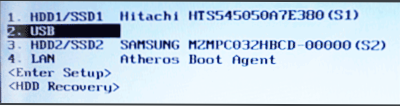
W przypadku laptopów i komputerów, które pierwotnie dostarczano z systemem Windows 8 lub 8.1, a wkrótce i z systemem Windows 10, wejście do menu rozruchowego za pomocą tych klawiszy może nie działać. Wynika to z faktu, że wyłączenie tych systemów operacyjnych nie jest w pełnym tego słowa znaczeniu, wyłączając. Jest to raczej gibbernacja, a zatem menu pobierania nie może się otworzyć na naciśnięciu F12, ESC, F11 i innych klawiszy.
W takim przypadku możesz działać na jeden z następujących sposobów:
- Wybierając „wyłączenie” w systemie Windows 8 i 8.1 przytrzymaj klawisz Shift, w tym przypadku komputer powinien całkowicie wyłączyć się, a gdy klawisz do wprowadzenia menu rozruchowego powinien działać.
- Załaduj ponownie komputer zamiast wyłączać się i włączać, kiedy ponownie uruchomisz, naciśnij żądany klawisz.
- Odłączyć szybki start (patrz. Jak wyłączyć szybki początek systemu Windows 10). W systemie Windows 8.1 Aby to zrobić, przejdź do panelu sterowania (typ panelu sterowania - ikony, nie kategoria), wybierz „Power Power”, na liście po lewej stronie kliknij „Przyciski jedzenia” (nawet jeśli to nie jest laptop), Wyłącz „Włącz szybki start” (w tym celu może być konieczne kliknięcie „Zmiana parametrów, które są teraz niedostępne” u góry okna).
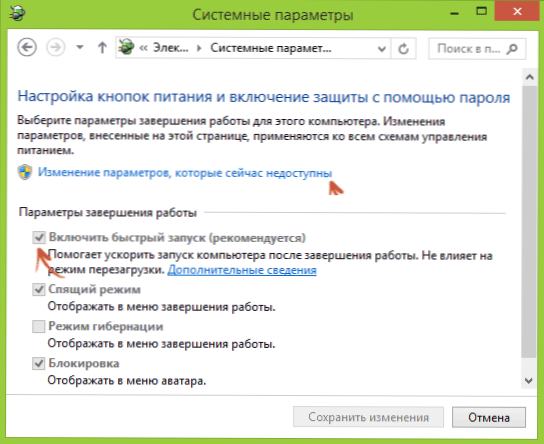
Jedną z tych metod należy pomóc w wejściu do menu pobierania, pod warunkiem, że wszystko inne jest wykonane poprawnie.
Wejście do menu rozruchowego na ASUS (w przypadku laptopów i płyt głównych)
W przypadku prawie wszystkich komputerów stacjonarnych z płytami głównymi ASUS wejście do menu pobierania jest wykonane przez naciśnięcie klawisza F8 po włączeniu komputera (a następnie naciśniemy Del lub F9, aby przejść do BIOS lub UEFI).
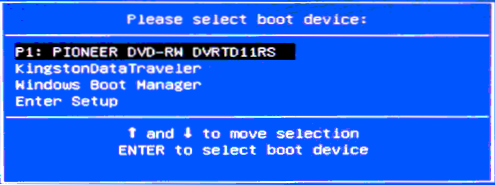
Ale z laptopami jest pewne zamieszanie. Aby przejść do menu rozruchowego na laptopach ASUS, w zależności od modelu, musisz kliknąć podczas włączania:
- ESC - dla większości (ale nie dla wszystkich) nowoczesnych i niezbyt bardzo modeli.
- F8 - W przypadku modeli laptopów ASUS, których nazwa zaczyna się od x lub k, na przykład x502c lub k601 (ale nie zawsze istnieją modele na x, gdzie wejście do menu rozruchowego jest wykonane przez klawisz ESC).
W każdym razie nie ma wielu opcji, więc w razie potrzeby możesz wypróbować każdy z nich.
Jak przejść do menu rozruchowego na laptopach Lenovo
W przypadku prawie wszystkich laptopów Lenovo i monobloków, aby wprowadzić menu rozruchu, możesz użyć klawisza F12 podczas włączania.

Możesz także wybrać dodatkowe opcje ładowania laptopów Lenovo, naciskając mały przycisk za pomocą strzałki obok przycisku zasilania.
Acer
Kolejnym najpopularniejszym modelem laptopów i monobloków z nami jest Acer. Wejście do menu rozruchowego dla różnych wersji BIOS jest przeprowadzane przez naciśnięcie klawisza F12 po włączeniu.
Jednak istnieje jedna funkcja na laptopach Acer - często wejście do menu rozruchowego F12 nie działa na domyślnie i aby klawisz działał, musisz najpierw przejść do BIOS, naciskając klawisz F2, a następnie przełączać się parametr „menu rozruchu F12” do stanu włączonego, a następnie zapisz ustawienia i zostaw bios.
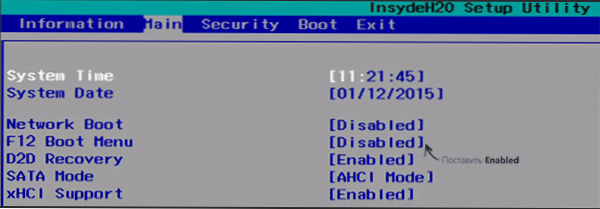
Pozostałe modele laptopów i płyt głównych
W przypadku innych modeli laptopów, a także komputera z różnymi płytami głównymi, mniej funkcji, a zatem po prostu podam klucze wejściowe do menu rozruchowego dla nich w formie listy:
- HP Monoblocki i laptopy - F9 lub ESC Key, a następnie F9
- Laptopy Dell - F12
- Laptopy Samsung - ESC
- Laptopy Toshiba - F12
- Płyty główne Gigabyte - F12
- Intel Monety - ESC
- Asus Matnal Boards - F8
- MSIS MSI - F11
- ASROCK - F11
Wydaje się, że wziął pod uwagę wszystkie najczęstsze opcje, a także opisano możliwe niuanse. Jeśli nagle nadal nie możesz przejść do menu rozruchowego na dowolnym urządzeniu, zostaw komentarz wskazujący jego model, postaram się znaleźć rozwiązanie (i nie zapomnij o momentach związanych z szybkim ładowaniem w najnowszych wersjach systemu Windows, o tym, które Napisałem wyżej).
Wideo na temat wprowadzania menu urządzeń ładujących
Cóż, oprócz wszystkiego napisane powyżej, instrukcje wideo dotyczące menu wejścia do rozruchu, być może ktoś będzie przydatny.
Może być również przydatne: co zrobić, jeśli BIOS nie widzi napędu flashowego w menu rozruchowym.

